在日常生活中,很多人在微博上分享照片时,会发现在图片的某个角落常常带有一个水印。这个微博水印虽说不太碍眼,但有时确实会影响图片的整体美感,特别是当你想要保存某张好看的图片,却被水印破坏了画面和体验。为了更好地展示图片或者用于个人收藏,很多人都想知道怎么去除这些水印。今天我们就来聊一聊几种常见且高效的去除微博水印的方法,帮你轻松搞定这一问题。
一、在线去水印工具
现如今,互联网技术的发展为我们带来了很多便捷的在线工具,这些工具往往不需要安装任何软件,只需简单上传图片,几步操作即可去除水印。
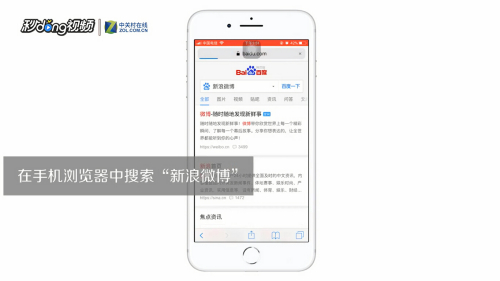
1.如何使用在线去水印工具?
打开任意一个可靠的去水印网站,比如“水印宝”或者“Apowersoft在线去水印工具”。这些网站通常有非常简洁的界面,让用户可以快速上手操作。
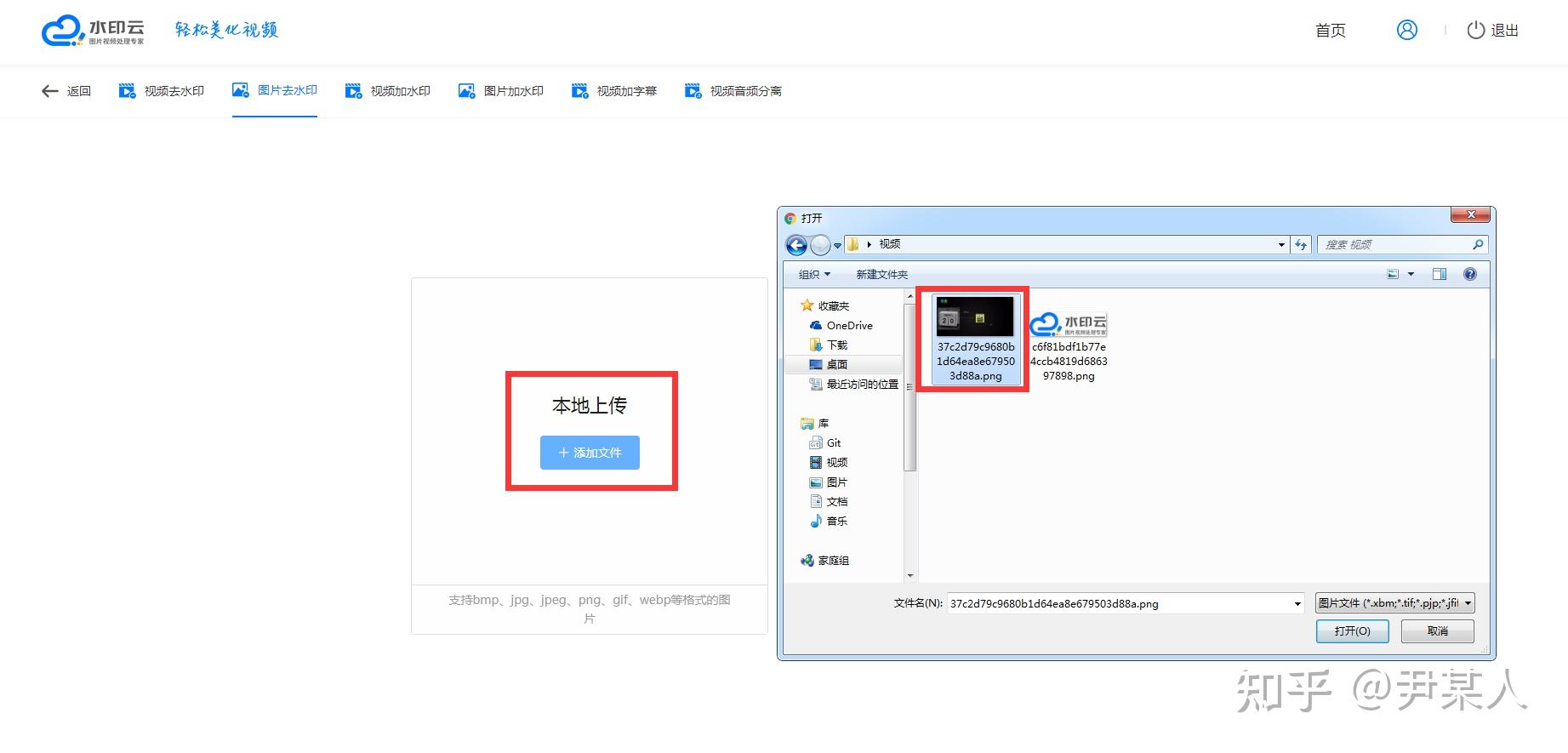
具体步骤如下:
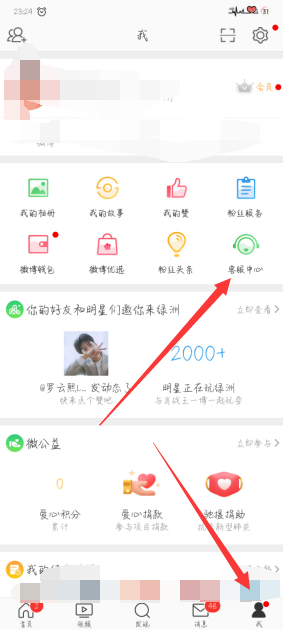
打开网站,将你想要去水印的微博图片上传到工具上。
选择水印所在的区域,通常这些工具会有一个矩形框或者画笔,帮助你精确标记需要去除水印的位置。
点击“去除”按钮,等待几秒钟,网站会自动处理你的图片并去除水印。
2.使用在线工具的优缺点
在线去水印工具的优点显而易见,它们操作简单,适合那些不太熟悉复杂图片编辑软件的人。这些工具通常是免费的,不需要你下载和安装额外的应用程序。
但它们也有一定的局限性,比如有些网站可能会对图片的分辨率或文件大小有所限制,去水印后的效果可能不如专业软件那样精细。尤其是对于复杂的背景,去水印工具可能无法完全复原图像,甚至可能让图片看起来有些失真。
二、使用图片编辑软件去除水印
对于那些追求更高质量去水印效果的人来说,使用专业的图片编辑软件是最好的选择。以下我们介绍几款常见的工具,以及如何用它们去除微博图片上的水印。
1.Photoshop
作为全球知名的图片处理软件,Photoshop拥有强大的功能,去除水印对它来说自然不在话下。虽然上手较为复杂,但只要掌握了基本操作,使用Photoshop去水印的效果会非常自然。
具体步骤如下:
打开Photoshop,将微博图片导入。
使用“修补工具”或“内容感知填充”功能。用修补工具圈出水印区域,Photoshop会智能分析图片并自动填充该区域。内容感知填充功能则是根据周围的像素,替代水印区域的内容,使图片看起来非常自然。
完成后保存图片。
Photoshop去水印的优势在于它可以针对不同的图片背景,精确去除水印,且不会影响图片的整体质量。它适用于那些对图片要求较高的用户,尤其是复杂背景的图片。
2.Snapseed
对于不太熟悉电脑软件的人,手机端的图片处理应用也是一个不错的选择。Snapseed是一款非常受欢迎的移动端图片编辑工具,功能强大且操作简单,非常适合日常图片处理。
如何使用Snapseed去水印:
打开Snapseed应用,将图片导入。
点击“工具”选项,选择“修复”工具。
用手指涂抹水印区域,Snapseed会自动去除水印并根据周围像素填充。
导出去水印后的图片。
Snapseed非常适合新手用户,操作简单直观,处理后的图片效果也不错,特别是对于较为简单的水印,效果尤为显著。
三、使用修图APP或插件
除以上介绍的专业软件外,市面上还有一些专门为去除水印设计的手机APP或浏览器插件。例如,PicTools、Remove.bg等。这些工具的优势在于操作简单、功能专一,且支持批量处理多张图片,非常适合需要频繁去水印的人群。
总结来说,去除微博图片的水印并不难,无论是通过在线工具、专业软件还是手机应用,均能满足不同用户的需求和使用场景。根据你的实际需求选择合适的工具,既能省时省力,又能让你获得满意的去水印效果。希望通过这篇文章,大家能轻松学会如何去除微博图片的水印,让每一张美图都更加完美展示!
